Beste kostenlose Batch-PDF-zu-Excel-Konvertierungssoftware für Windows 10
Wenn Sie PDF-Dateien stapelweise in Excel-Tabellen konvertieren(convert PDF files to Excel) möchten , ist hier Ihr Halt. In diesem Artikel werde ich die beste kostenlose Batch-PDF-zu-Excel-Konvertierungssoftware(best free batch PDF to Excel converter) erwähnen, die für Windows 10 verfügbar ist . Mit dieser Freeware können Sie eine Stapelkonvertierung von PDFs in die Tabellenformate XLS, XLSX und CSV durchführen .
Kostenlose Batch-PDF - zu - Excel-Konverter(Excel Converter) -Software für Windows 10
Sie können PDF -Dateien stapelweise in XLS-, XLSX- und CSV-Excel -Tabellenformate konvertieren, indem Sie diese kostenlosen PDF - zu - Excel - Konvertierungstools für Windows 10 verwenden :
- Kostenloser PDF-zu-Excel-Konverter
- Weeny Kostenloser PDF-zu-Excel-Konverter
- PDF-zu-XLS-Konverter
- Kostenlose PDF - Lösungen PDF to EXCEL Converter
- PDF-zu-Excel-Konverter
Lassen Sie uns diese im Detail besprechen!
1] Kostenloser PDF-zu-Excel-Konverter
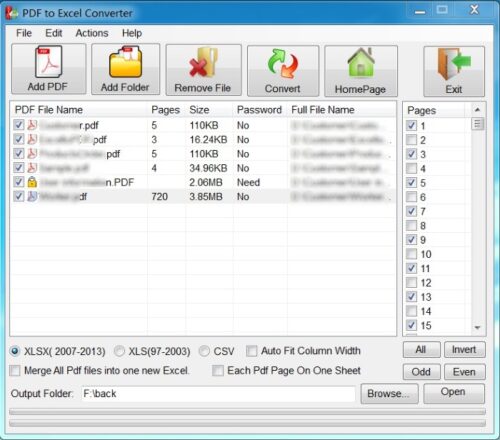
Free PDF to Excel Converter ist ein dedizierter kostenloser Batch- PDF - zu - Excel - Konverter für Windows 10 . Mit dieser Freeware können Sie mehrere PDF -Dateien in die Dateiformate XLS, XLSX und CSV konvertieren. (CSV)Sie können die resultierenden Dateien anpassen, indem Sie PDF -Seiten auswählen, die Sie in (PDF)Excel- Dateien konvertieren möchten . Dafür können Sie ungerade(odd) , gerade(even) oder benutzerdefinierte(custom) PDF-Seiten auswählen.
Es bietet eine(It offers a) nützliche Zusammenführungsfunktion(Merge) , mit der Sie alle Ihre PDF - Dateien in einer einzigen Excel - Arbeitsmappe kombinieren können. Abgesehen davon können Sie jede PDF -Seite in ein einzelnes Blatt konvertieren.
Um PDF in Excel stapelweise zu konvertieren , klicken Sie auf die Schaltfläche PDF hinzufügen(Add PDF) oder Ordner hinzufügen, um (Add Folder)PDF - Dateien zu importieren. Wählen Sie dann die PDF -Seiten aus, die Sie konvertieren möchten. Wählen Sie danach das gewünschte Excel -Format aus XLS , XLSX und CSV , geben Sie den Speicherort des Ausgabeordners an und klicken Sie auf die Schaltfläche Konvertieren , um die Konvertierung zu starten.(Convert)
Falls ein PDF passwortgeschützt ist, werden Sie aufgefordert, das richtige Passwort einzugeben, um es zu entsperren und zu konvertieren.
2] Weeny Kostenloser PDF-(Weeny Free PDF) zu -Excel-Konverter(Excel Converter)

Weeny Free PDF to Excel Converter ist eine Freeware zur Batch-Konvertierung von PDF- in Excel - Dateien. Es unterstützt das Microsoft Excel 97-2003- Arbeitsblattformat ( XLS ) zum Konvertieren von PDFs . Sie können einfach mehrere PDF - Dokumente mit der Schaltfläche PDFs hinzufügen importieren. ( Add PDFs)Während des Imports können Sie einen bestimmten Seitenbereich auswählen, um nur bestimmte PDF - Seiten zu importieren. Starten Sie die Konvertierung, indem Sie auf die Schaltfläche Jetzt konvertieren(Convert Now) klicken.
Es bietet zwei Ausgabemodi, Single File und Multiple Files . Einzelne Datei(Single File ) wird verwendet, um alle PDFs in eine einzige Excel -Tabelle zu konvertieren . Im Modus Mehrere Dateien(Multiple Files) können Sie alle PDFs in separate Excel -Tabellen konvertieren .
3] PDF-zu-XLS-Konverter

PDF to XLS Converter ist ein einfacher Batch- PDF - zu - Excel - Konverter für Windows 10 . Es konvertiert Ihre PDF -Dateien in das XLS-Arbeitsmappenformat. Sie müssen nur Ihre PDFs einzeln(PDFs one) importieren , indem Sie die Option „ PDF hinzufügen“ verwenden. (Add PDF)Es ermöglicht Ihnen, bestimmte PDF -Seiten zum Laden einzugeben. Danach können Sie die Batch- Konvertierung von PDF in Excel starten, indem Sie auf die Schaltfläche (Excel)PDF konvertieren(Convert PDF) klicken .
Sie können es hier bekommen(get it here) .
4] Kostenlose PDF - Lösungen PDF to EXCEL Converter

Free PDF Solutions PDF to EXCEL Converter ist eine weitere gute Software zur Batch-Konvertierung von PDF in Excel . Damit können Sie mehrere PDFs gleichzeitig in das CSV -Tabellenformat konvertieren. Laden Sie einfach eine oder mehrere (Just)PDFs mit der Schaltfläche Datei(Add File) hinzufügen, geben Sie den Pfad des Ausgabeordners ein und drücken Sie die Schaltfläche Start , um die Stapelkonvertierung durchzuführen.
Sie können es hier herunterladen(download it here) .
5] Auszug-PDF-Excel

Extract-PDF-Excel ist eine Befehlszeilensoftware zur Massenkonvertierung von PDF in Excel . Es unterstützt sowohl XLS- als auch XLSX- Formate als Ausgabe. Es ist ein Java-basiertes Programm und erfordert, dass Java Runtime Environment ( JRE ) auf Ihrem PC installiert ist, um zu funktionieren.
Um eine Batch-Konvertierung über diese Software durchzuführen, müssen Sie zuerst eine Batch-Datei erstellen und diese dann ausführen, um Batch-Befehle auszuführen. Hier sind die Schritte, um eine Batch- PDF - zu - Excel - Konvertierung damit durchzuführen:
Laden Sie(Download) den ZIP - Ordner für diese Freeware von github.com herunter und extrahieren Sie den ZIP - Ordner. Verschieben Sie danach Ihre PDF -Quelldateien an diesen Ort im extrahierten Ordner: \org\eadge\extractpdfexcel\0.1
Öffnen Sie nun Notepad und geben Sie den folgenden Befehl ein:
java -jar extractpdfexcel-0.1.jar [input PDF] [output Excel file]
Ersetzen Sie im obigen Befehl einfach [input PDF]und [output Excel file]durch Ihren Eingabe- PDF - Dateinamen und den Ausgabe - Excel - Dateinamen.
Wiederholen Sie denselben Befehl für mehrere PDF -Dateien in neuen Zeilen. Zum Beispiel:
java -jar extractpdfexcel-0.1.jar sample.pdf sample.xls java -jar extractpdfexcel-0.1.jar twc-pdf.pdf twc.xls
Speichern Sie die Befehle in einer Stapeldatei, indem Sie die Option File > Save As unter“ verwenden und die Dateierweiterung „ .bat “ manuell hinzufügen . Sie müssen diese Datei an dem Ort speichern, an dem Sie Ihre Quell- PDFs wie zuvor erwähnt hinzugefügt haben.

Doppelklicken Sie schließlich auf die erstellte Stapeldatei, um den Stapelkonvertierungsprozess auszuführen und auszuführen.
Hoffentlich hat Ihnen dieser Artikel geholfen, geeignete Freeware zu finden, um mehrere PDFs auf einmal in Excel - Tabellen zu konvertieren.
Lesen Sie weiter: (Related read:) Kostenlose Word-zu-PDF-Batch-Konverter für Windows 10(Free Batch Word to PDF converters for Windows 10)
Related posts
Die beste kostenlose PDF Stamp Creator-Software für Windows 10
Beste kostenlose PDF-Bearbeitungssoftware für Windows 10
Beste kostenlose Stapelfoto-Datumsstempel-Software für Windows 10
Die besten kostenlosen PDF Voice Reader für Windows 10
Die besten PDF- und eBook-Reader-Apps für Windows 10
Die besten kostenlosen ISO-Brenner für Windows 10
Die 5 besten Videokonverter-Software-Apps für Windows 10
Beste kostenlose Remote-Desktop-Software für Windows 10
So ändern Sie den Standard-PDF-Viewer in Windows 10 von Edge zu einem anderen
Bester kostenloser Hörbuch-Player für Windows 10
Die besten kostenlosen Apps zum Schreiben von Gedichten und Zitaten für Windows 10
Die 16 besten kostenlosen Netzwerküberwachungssoftware für Windows 10
Beste kostenlose Zeichensoftware für Windows 10, um den Künstler in Ihnen zum Vorschein zu bringen
Die beste kostenlose Video-zu-GIF-Maker-Software für Windows 10
Die besten kostenlosen ePub-zu-PDF-Konvertierungstools für Windows 10-PCs
So extrahieren Sie Bilder aus PDF-Dateien in Windows 10
Laden Sie die Adobe Reader-App für Windows 10 aus dem Microsoft Store herunter
Kostenloser PDF-Kompressor zur Reduzierung der PDF-Dateigröße in Windows 10
So konvertieren Sie Dokumente mit CutePDF für Windows 10 in PDF
Beste kostenlose Software für künstliche Intelligenz für Windows 10
